Trong những ứng dụng được sử dụng nhiều hiện nay thì Zalo rất quan trọng. Phần mềm này cho phép người dùng gọi điện, nhắn tin, trò chuyện bí mật với nhiều người. Chính vì thế bạn nên đổi mật khẩu zalo thường xuyên để không bị lộ tài khoản. Thực hiện theo hướng dẫn đổi mật khẩu zalo trên Android nếu bạn đang sử dụng các Smartphone có hệ điều hành này.
Ở những bài viết trước đây chúng tôi đã từng đề cập tới cách đổi mật khẩu Zalo trên iPhone, iPad. Đây là thủ thuật nhỏ dành riêng cho những người dùng đang sử dụng sản phẩm của Apple. Tất nhiên chúng tôi cũng không để những người dùng Android thiệt thòi. Chính vì vậy sau khi viết bài cách đổi mật khẩu Zalo trên iPhone, iPad chúng tôi đã quyết định hướng dẫn thêm cách đổi mật khẩu Zalo trên Android. Trên thực thế thì hai thủ thuật này cũng không có nhiều khác biệt, người dùng có thể thực hiện đổi mật khẩu Zalo tương tự nhau. Tuy nhiên mỗi hệ điều hành thì cách thức đổi mật khẩu Zalo lại có đôi chút khác biệt. Chính vì thế nếu muốn đổi mật khẩu Zalo trên Android dễ dàng các bạn nên thực hiện theo chính xác những hướng dẫn trong bài viết này.
Hướng dẫn đổi mật khẩu Zalo trên Android, Samsung S8, Oppo F1s
Bước 1: Đầu tiên người dùng đang sử dụng Zalo trên Android hãy mở ứng dụng này. Nếu chưa đăng nhập Zalo các bạn phải nhập tài khoản và mật khẩu.
Sau đó ấn vào Đăng nhập Zalo.
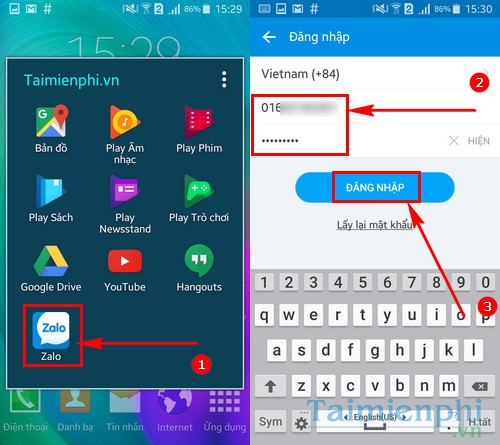
Bước 2: Giao diện đầu tiên của Zalo sẽ là phần Nhắn tin. Để đổi mật khẩu Zalo trên Android các bạn ấn vào biểu tượng (…) ở góc trên cùng bên phải.
Nhấn tiếp vào biểu tượng Cài đặt ở góc dưới Zalo.
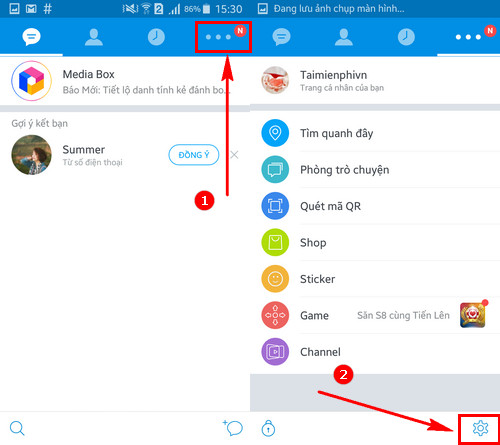
Bước 3: Trong giao diện Cài đặt các bạn ấn vào Quản lý tài khoản. Tại đây có phần Đổi mật khẩu để người dùng có thể đổi mật khẩu Zalo trên Android.
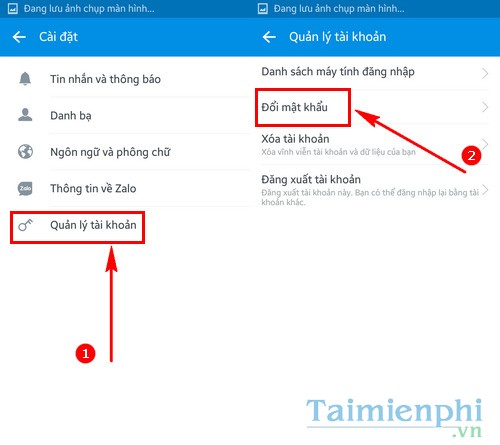
Bước 4: Giờ đây các bạn chỉ cần nhập mật khẩu cũ của Zalo. Nhập tiếp 2 lần mật khẩu mới và ấn Cập nhật để lưu lại.
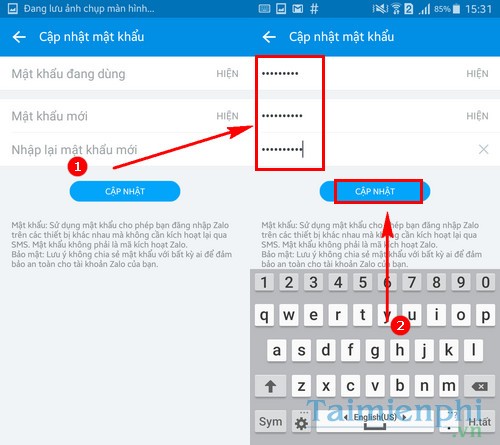
Thực hiện xong 4 bước đơn giản nêu trên người dùng đã đổi mật khẩu Zalo trên Android thành công, cập nhật được mật khẩu mới. Nếu là người hay quên thì bạn nên ghi mật khẩu Zalo vào có ghi chú, để có thể xem lại nếu không may quên mật khẩu Zalo. Bởi lẽ đã khá nhiều người nhắn tin, gửi mail cầu cứu chúng tôi tìm lại mật khẩu Zalo vì lỡ quên mất.
Tất nhiên là với những thủ thuật của mình, chúng tôi hoàn toàn có thể giúp người dùng lấy lại mật khẩu Zalo nếu bạn vô tình quên mật khẩu. Tuy nhiên không nên quá phụ thuộc vào các thủ thuật lấy lại mật khẩu Zalo, tìm pass Zalo. Bạn nên sao lưu, ghi chép mật khẩu cá nhân của mình, không chỉ là tài khoản Zalo mà còn các tài khoản khác như: ATM, Facebook, Gmail … để bảo đảm không gặp tình trạng quên mật khẩu. Còn nếu đã lỡ không nhớ mật khẩu Zalo, hãy lấy lại mật khẩu Zalo bằng thủ thuật cực kỳ đơn giản. Nhưng bạn cũng phải đáp ứng được một số điều kiện để xác nhận danh tính chủ sở hữu Zalo, nếu không sẽ khó để lấy lại mật khẩu Zalo.
Ở những bài viết trước đây chúng tôi đã từng đề cập tới cách đổi mật khẩu Zalo trên iPhone, iPad. Đây là thủ thuật nhỏ dành riêng cho những người dùng đang sử dụng sản phẩm của Apple. Tất nhiên chúng tôi cũng không để những người dùng Android thiệt thòi. Chính vì vậy sau khi viết bài cách đổi mật khẩu Zalo trên iPhone, iPad chúng tôi đã quyết định hướng dẫn thêm cách đổi mật khẩu Zalo trên Android. Trên thực thế thì hai thủ thuật này cũng không có nhiều khác biệt, người dùng có thể thực hiện đổi mật khẩu Zalo tương tự nhau. Tuy nhiên mỗi hệ điều hành thì cách thức đổi mật khẩu Zalo lại có đôi chút khác biệt. Chính vì thế nếu muốn đổi mật khẩu Zalo trên Android dễ dàng các bạn nên thực hiện theo chính xác những hướng dẫn trong bài viết này.
Hướng dẫn đổi mật khẩu Zalo trên Android, Samsung S8, Oppo F1s
Bước 1: Đầu tiên người dùng đang sử dụng Zalo trên Android hãy mở ứng dụng này. Nếu chưa đăng nhập Zalo các bạn phải nhập tài khoản và mật khẩu.
Sau đó ấn vào Đăng nhập Zalo.
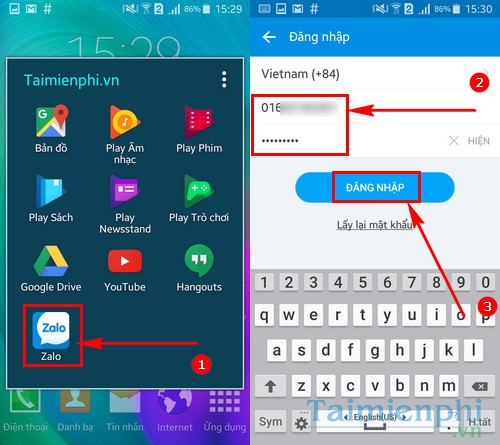
Bước 2: Giao diện đầu tiên của Zalo sẽ là phần Nhắn tin. Để đổi mật khẩu Zalo trên Android các bạn ấn vào biểu tượng (…) ở góc trên cùng bên phải.
Nhấn tiếp vào biểu tượng Cài đặt ở góc dưới Zalo.
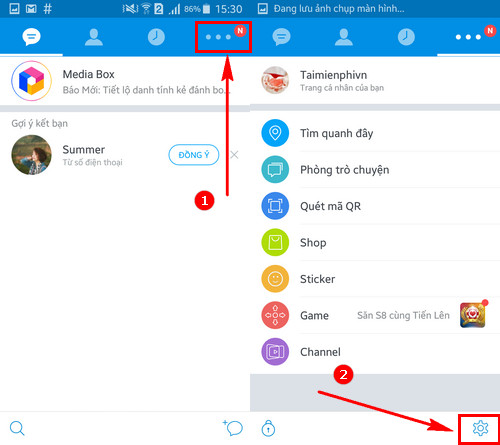
Bước 3: Trong giao diện Cài đặt các bạn ấn vào Quản lý tài khoản. Tại đây có phần Đổi mật khẩu để người dùng có thể đổi mật khẩu Zalo trên Android.
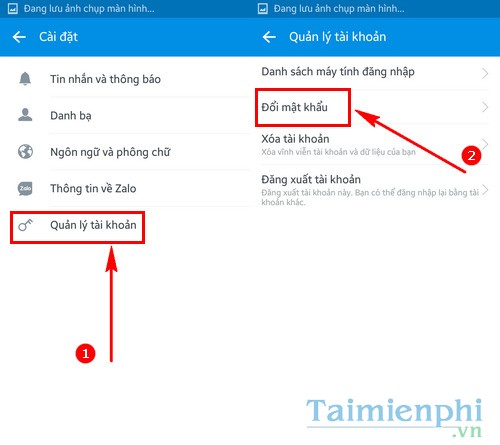
Bước 4: Giờ đây các bạn chỉ cần nhập mật khẩu cũ của Zalo. Nhập tiếp 2 lần mật khẩu mới và ấn Cập nhật để lưu lại.
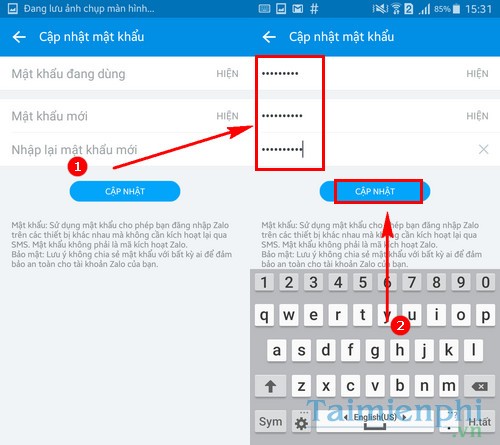
Thực hiện xong 4 bước đơn giản nêu trên người dùng đã đổi mật khẩu Zalo trên Android thành công, cập nhật được mật khẩu mới. Nếu là người hay quên thì bạn nên ghi mật khẩu Zalo vào có ghi chú, để có thể xem lại nếu không may quên mật khẩu Zalo. Bởi lẽ đã khá nhiều người nhắn tin, gửi mail cầu cứu chúng tôi tìm lại mật khẩu Zalo vì lỡ quên mất.
Tất nhiên là với những thủ thuật của mình, chúng tôi hoàn toàn có thể giúp người dùng lấy lại mật khẩu Zalo nếu bạn vô tình quên mật khẩu. Tuy nhiên không nên quá phụ thuộc vào các thủ thuật lấy lại mật khẩu Zalo, tìm pass Zalo. Bạn nên sao lưu, ghi chép mật khẩu cá nhân của mình, không chỉ là tài khoản Zalo mà còn các tài khoản khác như: ATM, Facebook, Gmail … để bảo đảm không gặp tình trạng quên mật khẩu. Còn nếu đã lỡ không nhớ mật khẩu Zalo, hãy lấy lại mật khẩu Zalo bằng thủ thuật cực kỳ đơn giản. Nhưng bạn cũng phải đáp ứng được một số điều kiện để xác nhận danh tính chủ sở hữu Zalo, nếu không sẽ khó để lấy lại mật khẩu Zalo.


